On aeg lõpetada selle kasutu kuuekohalise pääsukoodi kasutamine oma iPhone'is. Nüüd, kui politseid Ameerika Ühendriikides on läheb GrayKey pärast hulluks, väike kast, mis võib teie iPhone'i pääsukoodi tundidega lõhkuda, on selgunud, et iPhone'i tavaline kuuekohaline numbrikood pole enam turvaline.
Lisaks, nüüd, kui GrayKey on saadaval, ei lähe kaua aega, kui nad on ka pahade inimeste käes, kui nad seda juba ei tee. Tegelikult juhised edasi kuidas GrayKey töötab ilmus Internetis eelmisel kuul.
Hea uudis on see, et iPhone'i pääsukoodi on väga lihtne muuta millekski palju paremaks. Halb uudis? Tegelikult pole neid ühtegi, välja arvatud juhul, kui teil on juba politseinikke, kes üritavad teie iPhone'i tungida - sel juhul on teil juba palju halbu uudiseid.
Puute ID, näo ID ja paremad pääsukoodid
Tänu Touch ID -le ja Face ID -le ei maksa pika iPhone'i pääsukoodi kasutamine teile ebamugavuste tõttu peaaegu midagi. Isegi kui pääsukood on sama pikk kui täissuuruses säuts, ei pea te seda peaaegu kunagi tegelikult sisestama. Ainus tegelik piir on sellel, kas mäletate seda või mitte.
Lõppude lõpuks peate oma peaparooli sisestama vaid paaril korral. See on vajalik näiteks pärast iPhone'i taaskäivitamist või kui soovite iOS -i värskendada. IPhone küsib ka parooli iga paari päeva tagant, sõltuvalt sellest, kui kaua olete seadet tegelikult kasutanud. Ülejäänud aja jooksul saate pääsukoodi sisestamise vahele jätta tänu Face ID või Touch ID -le.
Niisiis, esimene samm on veenduda, et kasutate Touch ID või Face ID. Touch ID on vanemates iPhone'ides aeglane, kuid kui teil on iPhone 6s või parem, kasutate teise põlvkonna andurit, mis on kõik peale hetke. Ja näo ID on ka peaaegu kohe.
Muutke oma iPhone'i pääsukood õigeks parooliks
IPhone'i pääsukoodi muutmiseks minge aadressile Seaded> Näo ID ja pääsukood (või Seaded> Puute ID ja pääsukood, kui teil pole näo ID -d). Seade palub teil autentimiseks sisestada oma praeguse pääsukoodi. Seejärel kerige alla ja puudutage Muutke pääsukoodi. IPhone palub teil uuesti oma praeguse pääsukoodiga autentida. Kui olete seda teinud, ilmub tuttav numbriklaviatuur, mis on valmis teie uue koodiga nõustuma.
Ära veel midagi kirjuta. Selle asemel puudutage sõnu Pääsukoodi valikud. See avab järgmise paneeli:
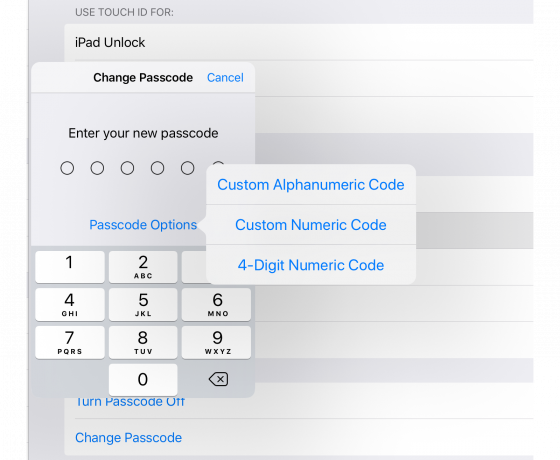
Foto: Maci kultus
Saate valida nelja- või kuuekohalise numbrikoodi, kohandatud numbrikoodi või kohandatud tähtnumbrilise koodi hulgast. Valima Kohandatud tähtnumbriline kood loendist ja sisestage uus pääsukood. Vältige millegi kergesti häkkitava (nt koera nimi, aadress jne) kasutamist. Palju parem on kasutada pikka parooli - a tavaliste (kuid juhuslike) sõnade jada mida sa mäletad. (Samuti on hea mõte salvestada oma uus parool turvalisse paroolihaldurisse Maci kultus sponsor Dashlane. Nii olete kaetud isegi siis, kui unustate oma uue iPhone'i parooli - niikaua kui olete selle teise seadmega sünkrooninud.)
Hea parooli valimine jääb selle artikli raamest välja. Kuid kui teil on üks, mis on nii turvaline kui ka meeldejääv, sisestage see. Seejärel tippige see uuesti, kui seda küsitakse. Olete nüüd palju rohkem kaitstud politseinike eest, kes üritavad GrayKey või sarnaste tööriistade abil teie iPhone'ile julmalt sundida. Selle asemel, et pääsukoodi mõne tunni või päevaga lõhkuda, võtab see nüüd nädalaid, kuid või isegi kauem aega.
Uus avamisekraan
Kui olete siiani kasutanud tavalist numbrilist pääsukoodi, näete, et kui teil palutakse sisestada uus pääsukood, esitab teie iPhone teistsuguse sisestusmeetodi. Numbriklaviatuuri asemel näete täielikku QWERTY -klaviatuuri. Sisestage lihtsalt oma uus parool ja vajutage Sisenema.
Pikema koodi sisestamine võib tunduda valus (sest see on nii). Kuid kuna te ei pea seda niikuinii kunagi sisestama, on see vaeva väärt. Lihtsalt veenduge, et mäletate seda.
Avaldasime selle artikli algselt 17. aprillil 2018. Värskendasime seda iOS -i uusima versiooni jaoks.


